Si vous avez suivi l'introduction à XPEnology, découvrez comment créer une machine virtuelle XPEnology avec Hyper-V.
Prérequis
Pour démarrer notre installation d'une machine XPEnology, nous aurons besoin de 2 fichiers : l' image de XPEnoboot au format ISO ou IMG et le package DSM au format .PAT.
Il est indispensable de télécharger la version de XPEnoboot qui correspond à la version de DSM à installer. Au 24/02/2016, il s'agit de DSM 5.2-5644 update 5 qui est la dernière version supportée par XPEnoboot.
Le site http://xpenology.me/downloads/ recense les dernières versions de XPEnology et XPEnoboot. Il suffit de télécharger l'ISO de XPEnoboot : XPEnoboot DS3615xs5.2-5644.5 et le système DSM 5.2-5644 update 5.
Création d'une machine XPEnology avec Hyper-V
Pour démarrer la création de la machine virtuelle XPEnology sous Hyper-V, il suffit de créer un nouvel ordinateur virtuel.
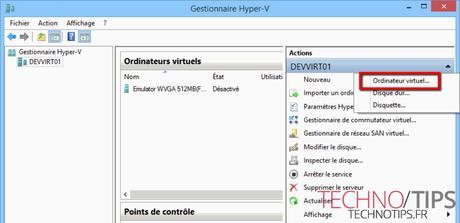
L'assistant de création vous demandera de donner un nom à votre machine virtuelle et un emplacement sur votre disque.
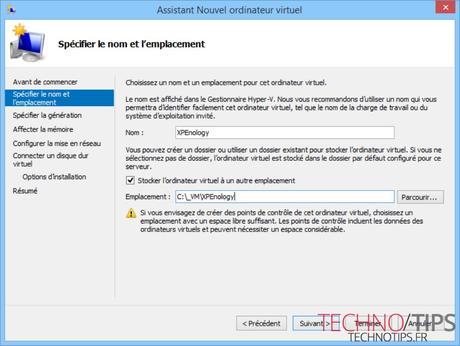
Important, utilisez la génération 1 de machine virtuelle Hyper-V, car certaines options nécessaires à l'installation de XPEnology ne sont pas disponibles dans la génération 2.
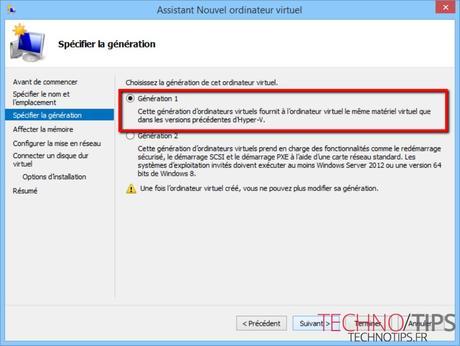
L'étape suivante de l'assistant vous demande la tailler de la mémoire à allouer à votre machine virtuelle. Je vous recommande d'allouer entre 512Mo et 1024Mo (ou plus, cela dépendra de vos usages et capacités).
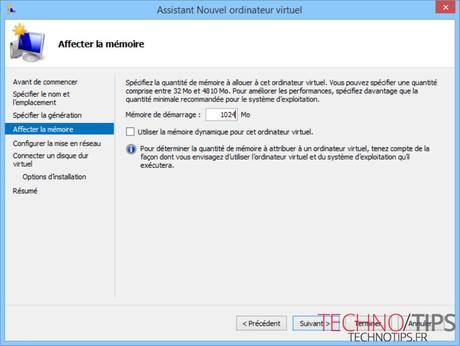
Pour la configuration réseau, nous y reviendrons ultérieurement, donc laisser en " Non connecté ".
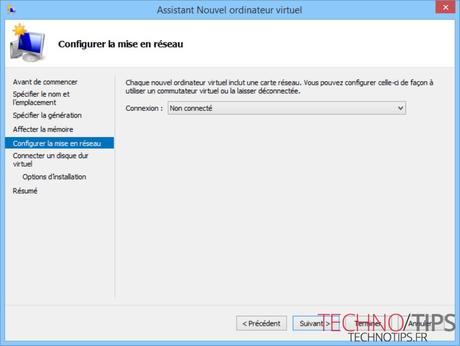
Pour le stockage, créer un nouveau disque dur virtuel, avec un nom, un emplacement et une capacité. Pour la capacité, je vous recommande 8Go minimum (il reste environ 4Go de libre après l'installation de DSM).
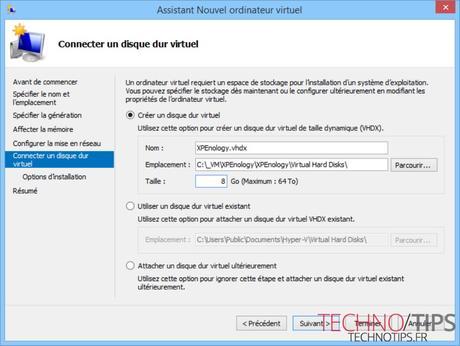
Pour le système, indiquer qu'il sera installé ultérieurement.
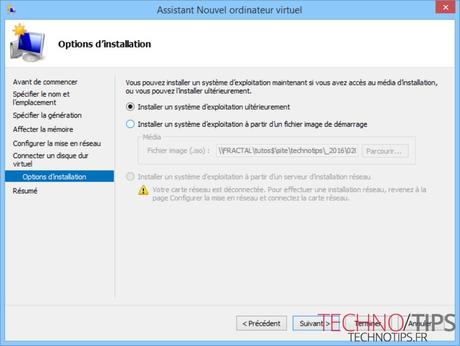
Une fois la machine virtuelle créée, passons à la partir réseau en cliquant sur " Gestionnaire de commutateur virtuel ".
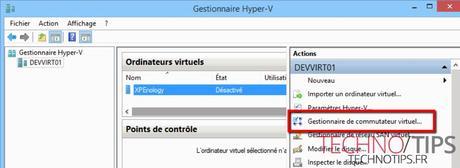
Créer un nouveau commutateur réseau Externe. Dans ses paramètres, sélectionner " Réseau externe ", la carte réseau de votre machine hôte et indiquez lui un nom. Une fois ajouté, Hyper-V va vous indiquer que la création du commutateur virtuel peut perturber la connexion réseau. Cliquez sur " Oui " pour appliquer les modifications.
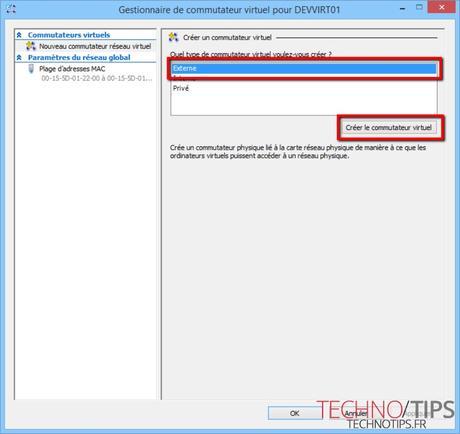
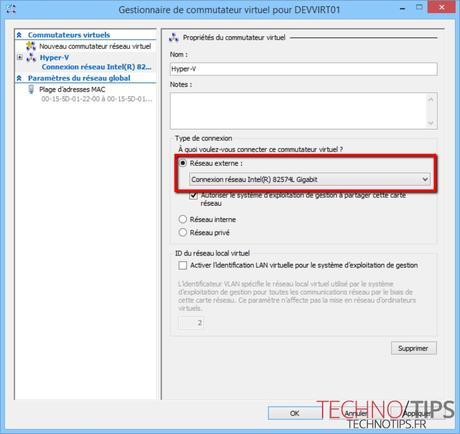

Une fois la connexion réseau établie, nous allons modifier les paramètres de la machine virtuelle depuis le menu " Paramètres " de la machine.
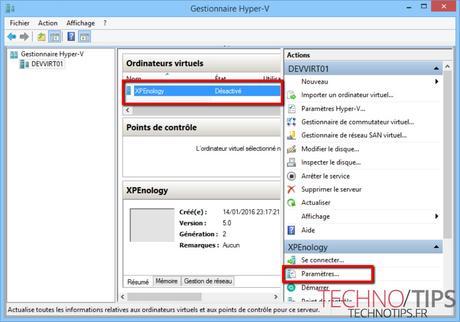
Dans le paramétrage de la machine virtuelle, modifier le nombre de processeur virtuel à 2 (pour coller aux caractéristiques du processeur du Synology DS3612xs), depuis la section " Processeur ". Dans la partie " Carte réseau ", indiquer le commutateur virtuel créé précédemment. Pour finir, renseignez l'image ISO de XPEnoboot en tant que fichier d'image à monter dans le lecteur DVD virtuel.
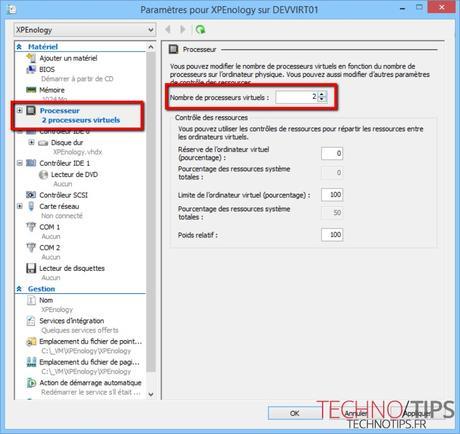
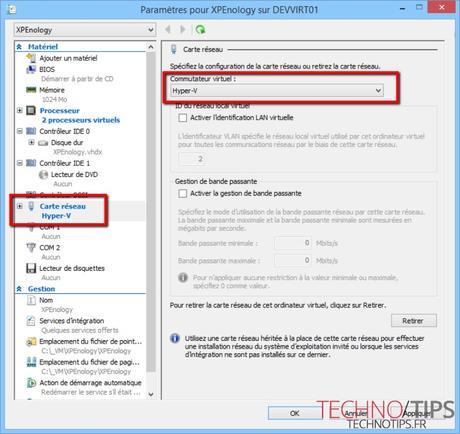
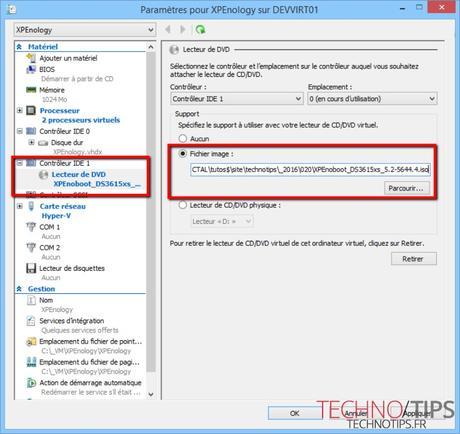
Dans la rubrique " Microprogramme " du paramétrage de la machine virtuelle, faites remonter le lecteur DVD en tête de l'ordre de démarrage pour indiquer à votre machine virtuelle de toujours démarrer sur l'image ISO.
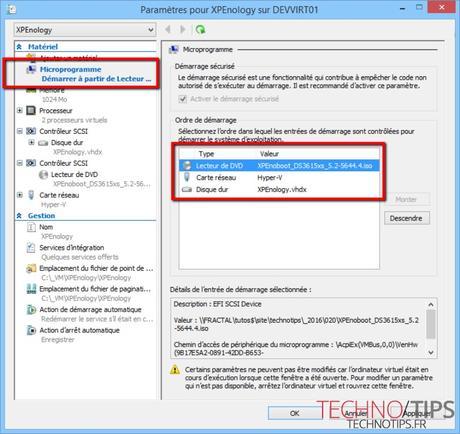
Pour finir, démarrer votre machine virtuelle pour vous retrouver sur l'écran de démarrage de " XPEnoboot ".

L'adresse IP donnée par XPEnology au démarrage est l'adresse du pont côté Hyper-V. Il suffit d'utiliser Synology Assistant sur son PC " hôte " pour connaître la vraie IP du NAS sur le réseau physique.
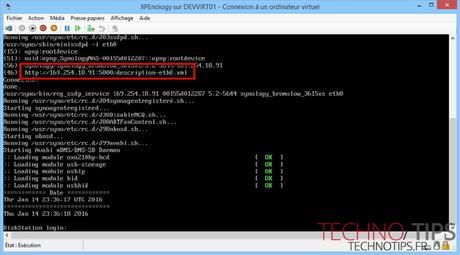
Passez à l'étape d' installation et de configuration DSM pour terminer la création de votre machine virtuelle XPEnology.
